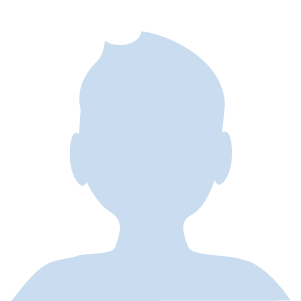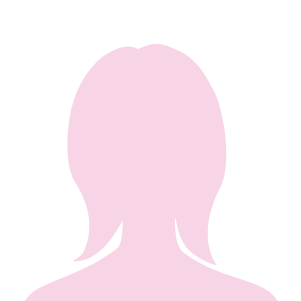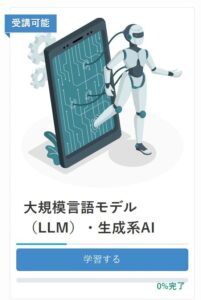Midjourney(ミッドジャーニー)の使い方4STEPと生成のコツ3つ

こんにちは!スタビジ編集部です!
“ChatGPT“の登場をきっかけに生成AIへの興味を持つ人が増えてきました。
特にキーワードや画像から新たな画像を生成する”画像生成AI“は高クオリティの画像を簡単に作成できるので人気を集めています。
そんな画像生成AIの中で、自分が指示した内容に近い画像を生成してくれるのが「Midjourney(ミッドジャーニー)」です。
Midjourneyはさまざまな画像をすぐに生成してくれるため、多くの方に人気で利用されていますが、一方でこんな意見もよく見られます。
そこで今回は、Midjourneyの使い方のコツや仕組みを分かりやすく解説します。
・Midjourneyとは?仕組みを解説
・Midjourneyの始め方〜使い方4ステップ
・Midjourneyでイメージに近い画像を生成するコツ3つ
・Midjourneyの活用方法5つ
・Midjourneyを利用する際の注意点3つ
ちなみに生成AIについてマスターしたいのであれば当メディア運営サービス「スタアカ」の「大規模言語モデル(LLM)・生成系AI」がおすすめ!
目次
Midjourneyとは?仕組みを解説
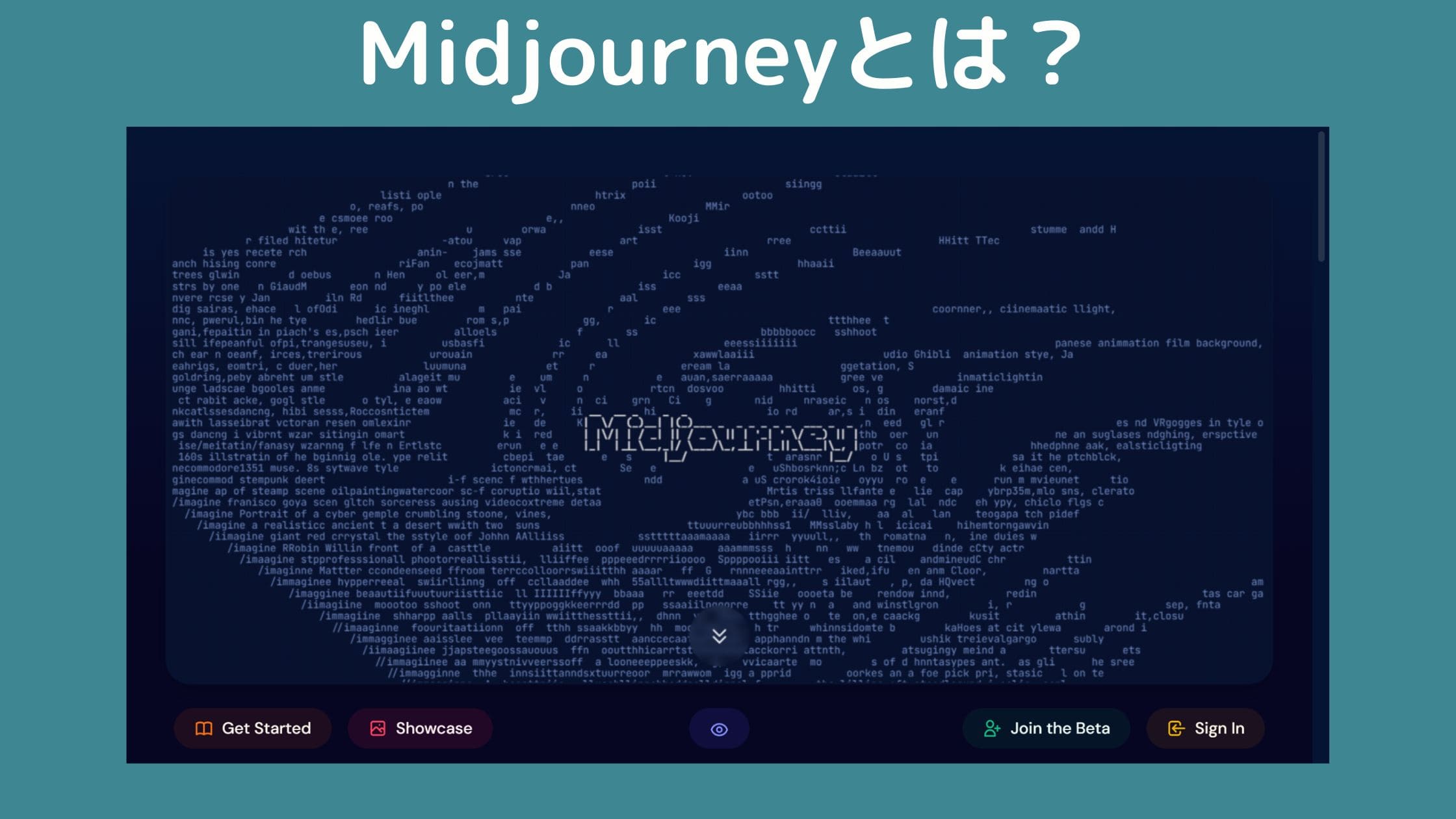 「Midjourney」とは、テキストで入力した文字を読み取って画像を生成する画像生成AIツールです。
「Midjourney」とは、テキストで入力した文字を読み取って画像を生成する画像生成AIツールです。
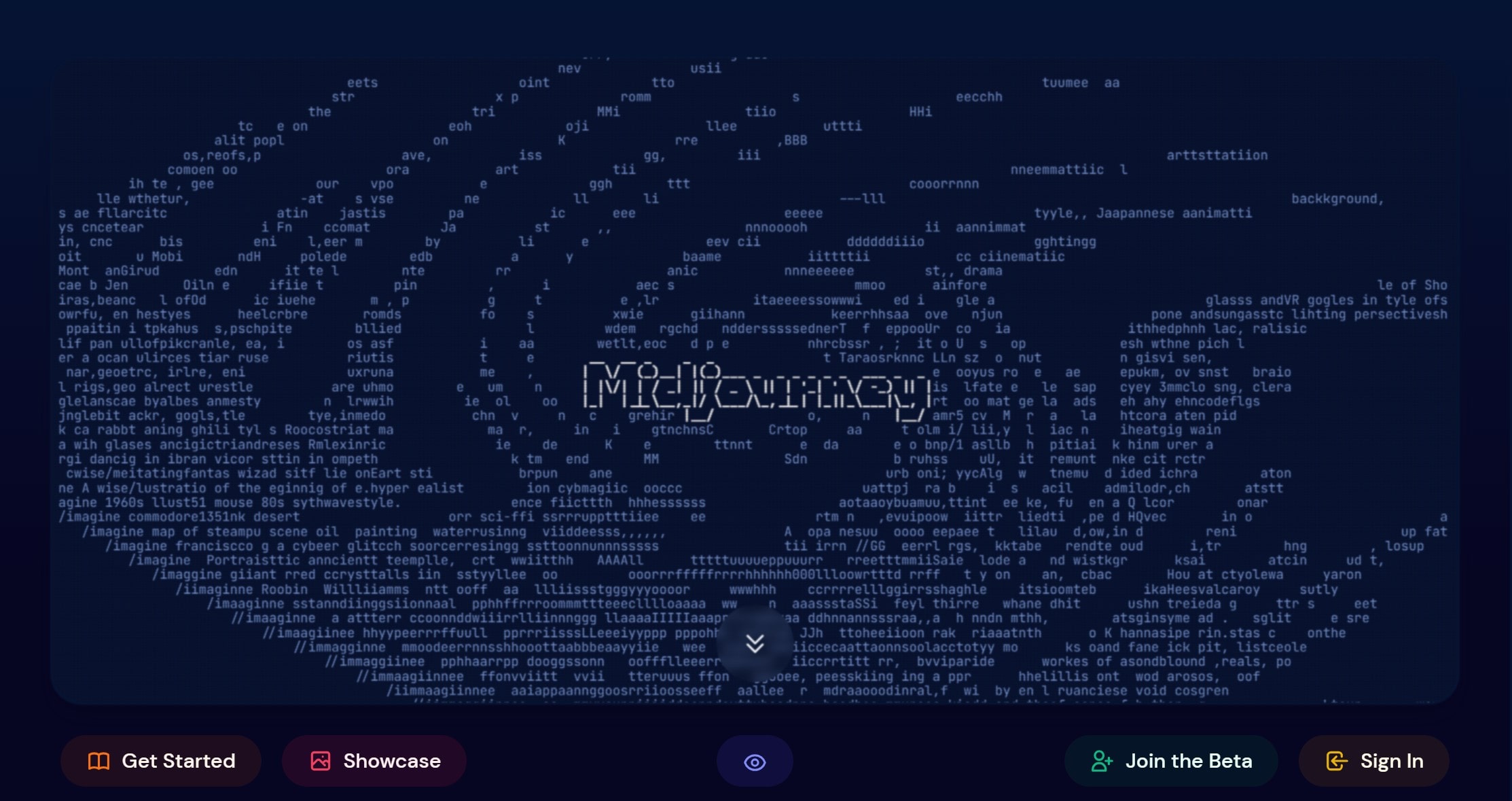
・社員数が10人しかいない会社によって運営されている
・2022年7月13日にオープンβ版がリリースへ移行し、生成された画像がSNSで話題に
・元NASAの研究者・LeapMotionの創業者であるデビット・ホルツ氏の研究チームが開発
上記のように少ないメンバーによって開発されています。
SNSで生成された画像が公開されると瞬く間に世界中でシェアされており、人気の高い画像生成AIとなっています。
Midjourneyは、チャットアプリケーションである”Discord“のチャット画面から文章(プロンプト)を入力することによって、画像が生成される仕組みです。
その他画像生成AIについては以下の記事でまとめているので、よかったら参考にしてみて下さい。

プロンプトの基本的な構文(呪文)について
Midjourneyでは、「プロンプトの構文(呪文)」の組み合わせでさまざまな画像を生成できます。
例えば、「朝日に照らされたモダンな建物」を生成させたい場合は、以下のプロンプトで表現します。
- 主題:建物
- 説明:朝日に照らされた
- スタイル:モダン
上記を「モダン 建物 朝日に照らされた(modern building in the morning sun)」と並べて入力すると、主題・説明・スタイルに沿った画像が生成されます。
またさらに具体的でイメージに忠実な画像を生成させたい場合、応用プロンプトを入力して画像を生成させることも可能です。
- 画像のURL
- プロンプト
- パラメーター(画像の生成方法)
例えば、「https:/〇〇.com/2023/7/1/〇〇_1.png modern building in the morning sun –aspect 3:2」のように画像URL・プロンプト・パラメーターの順番で入力できます。
上記のようにプロンプトを含めて3つの要素を入力すると、よりイメージに近い画像を生成することが出来ます。
Midjourneyの有料プランの料金・機能について
Midjourneyは、「4種類の有料プラン」があり、使い方によって最適なプランを選べます。
| ベーシック | スタンダード | プロ | メガ | |
| 料金(月) | $10/月 | $30/月 | $60/月 | $120/月 |
| 料金(年間) | $8/月 | $24/月 | $48/月 | $96/月 |
| FastGPUタイム(画像生成を早く終わらせる時間) | 3.3h/月 (画像は199枚まで) | 15h/月 (画像は900枚まで) | 30h/月 (画像は1800枚まで) | 60h/月 (画像は3600枚まで) |
| RelaxGPUタイム(FastGPUタイムを消費しない時間の有無) | なし | 無制限に画像生成可能 | 無制限に画像生成可能 | 無制限に画像生成可能 |
| ダイレクトメッセージで一人で作業 | 可能 | |||
| ステルスモード | 不可能 | 不可能 | 可能 | 可能 |
| 追加GPU 時間を購入する | $4/時間 | |||
| 商用利用 | 可能 | |||
以前は無料プランがあり試しに利用することが出来ましたが、現在は有料プランのみとなっています。
有料プランの主な機能の違いとして”FastGPUタイム“と”RelaxGPUタイム“が異なります。
- FastGPUタイム:画像生成を早く終わらせる時間
- RelaxGPUタイム:FastGPUタイムを消費しない時間
スタンダード以上だと、RelaxGPUタイムというものを利用することで作成時間はかかりますが、無制限に画像を生成できます。
プロとメガプランは大量の画像生成を高速で行うことが可能です。
またステルスモードを利用することで、生成した画像を他の人から閲覧できないようにも出来ます。
iPhoneやAndroid用のスマホアプリもある
Midjourneyは、「iPhoneやAndroid用のスマホアプリ」も提供されています。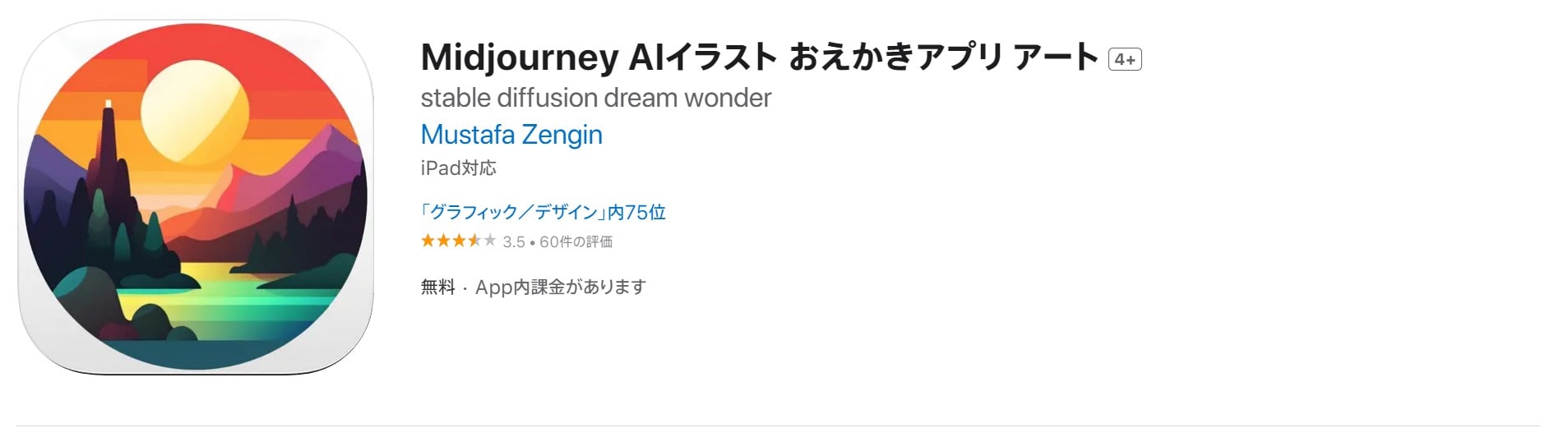 プロンプトを書いて画像生成をするMidjourneyの機能を無料で試すことが出来ます。
プロンプトを書いて画像生成をするMidjourneyの機能を無料で試すことが出来ます。
Midjourneyの始め方〜使い方4ステップ
 「Midjourneyの始め方」について見ていきましょう。
「Midjourneyの始め方」について見ていきましょう。
Midjourneyの始め方から使い方までは、以下の4ステップで完結します。
STEP1.Discordのアカウントを作成する
STEP2.ログイン後に招待を受けてチャンネルに参加する
STEP3.描く絵のプロンプトを入力する
STEP4.画像が生成される
STEP1.Discordのアカウントを作成する
Midjourneyで画像生成するには、「Discordでのアカウント作成」が必要です。
MidjourneyではDiscordのチャンネルでプロンプトを入力して、サーバーを通じて画像が生成していきます。
まず”Midjourneyの公式サイト“にアクセスします。
トップページで「Join the Beta」をクリックします。
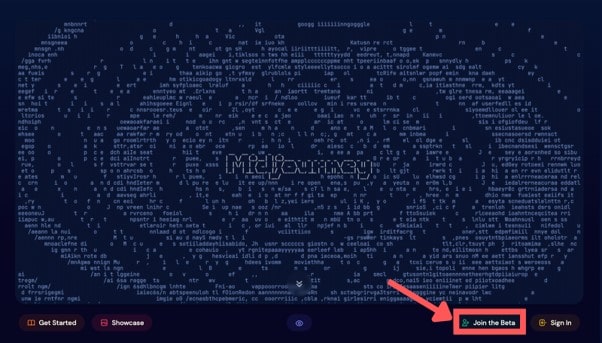
続いてニックネームと誕生日をそれぞれ入力していきます。
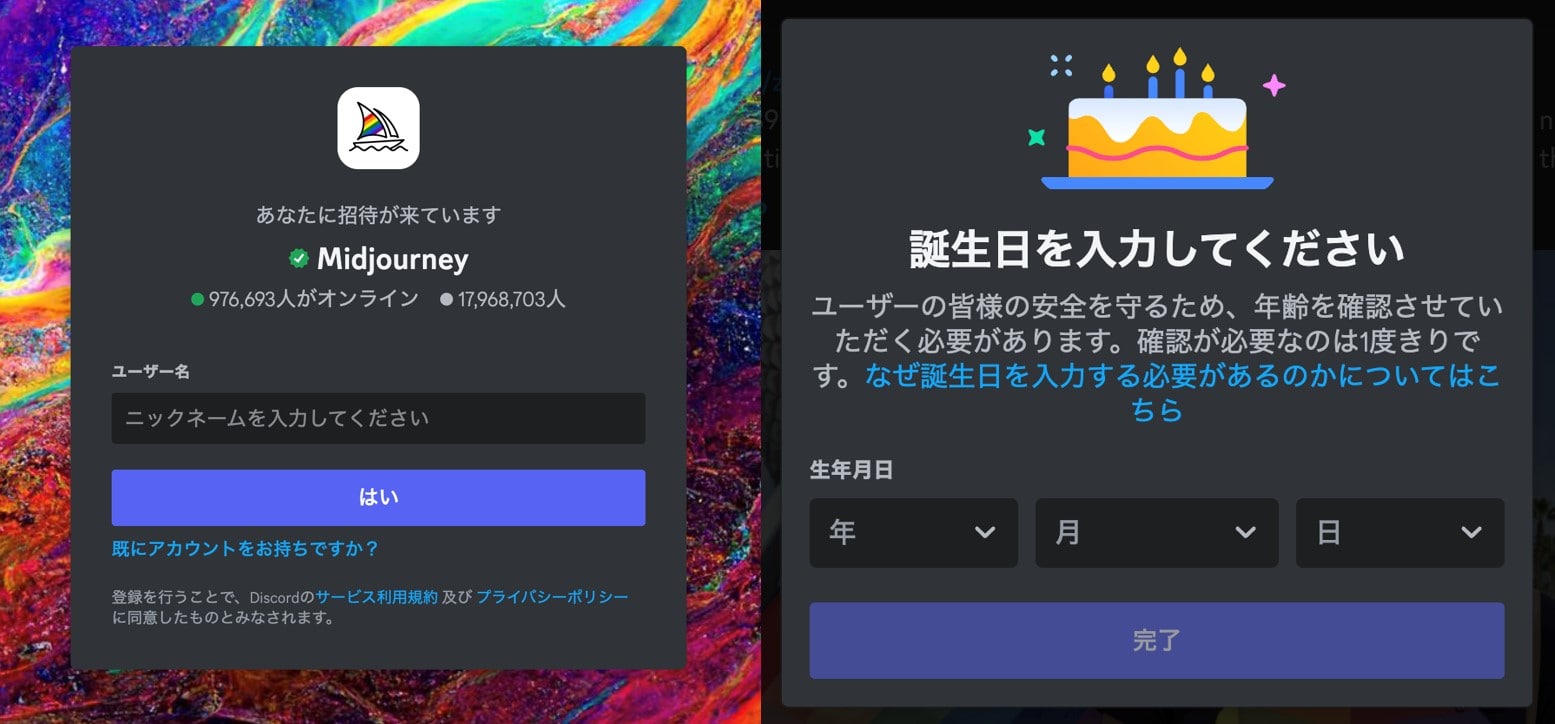 最後にメールアドレスとパスワードを入力すると、Discordのアカウントを作成できます。
最後にメールアドレスとパスワードを入力すると、Discordのアカウントを作成できます。
登録したメールアドレスに認証メールが届くのですぐに認証しましょう。
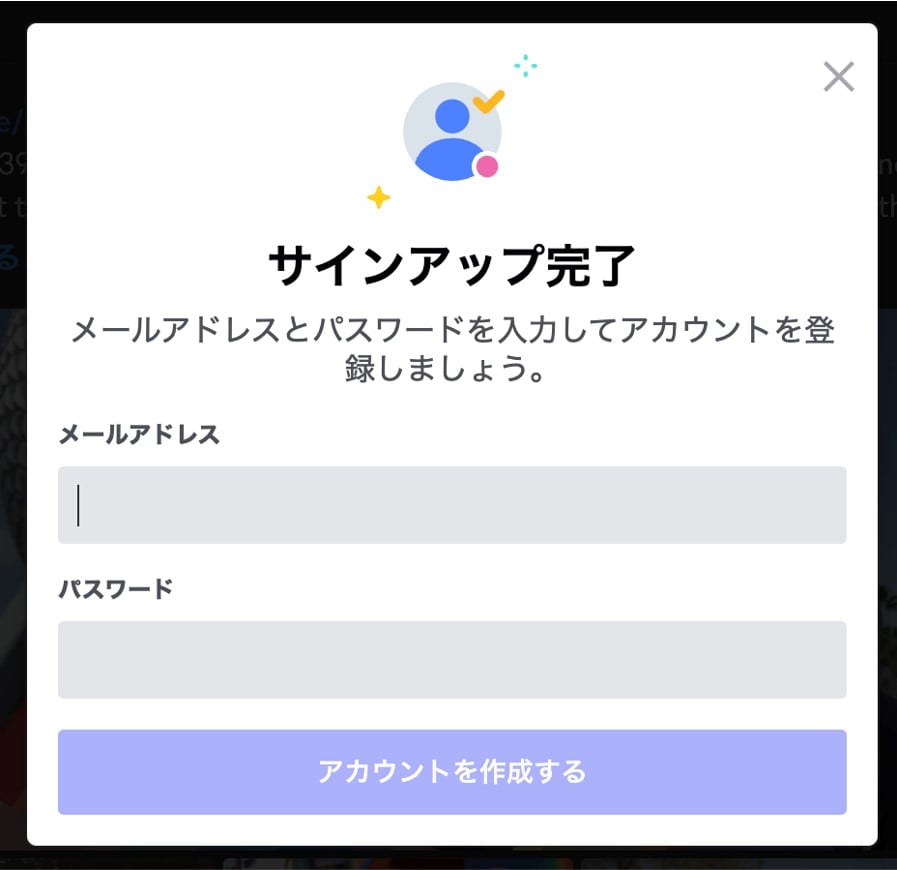 メールの認証が成功すると”Discord”を開くことが出来ます。
メールの認証が成功すると”Discord”を開くことが出来ます。
Discordを開くと、すでに招待を受けて”Midjourneyのサーバー”に参加出来ています。
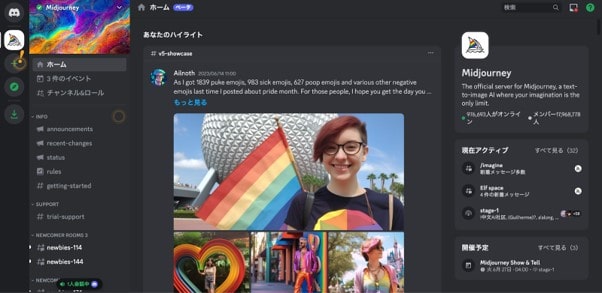
STEP2.ログイン後に招待を受けてチャンネルに参加する
Discordでのアカウント作成とログインができたら「チャンネルへの参加」が必要です。
「NEWCOMER ROOMS ○」の「newbies-○○」をクリックするとチャンネルに参加できます。
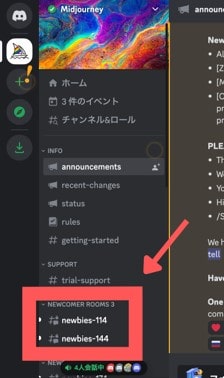
midjourneyの公式サーバーでは「newbies-○○」と「general-○○」という名前のチャンネルで画像の生成が可能です。
個人のDiscordサーバーで画像生成する場合は“Midjourney Bot”を招待する必要があります。
サーバー作成後に”Midjourney Bot”を検索してサーバーに追加してあげましょう。
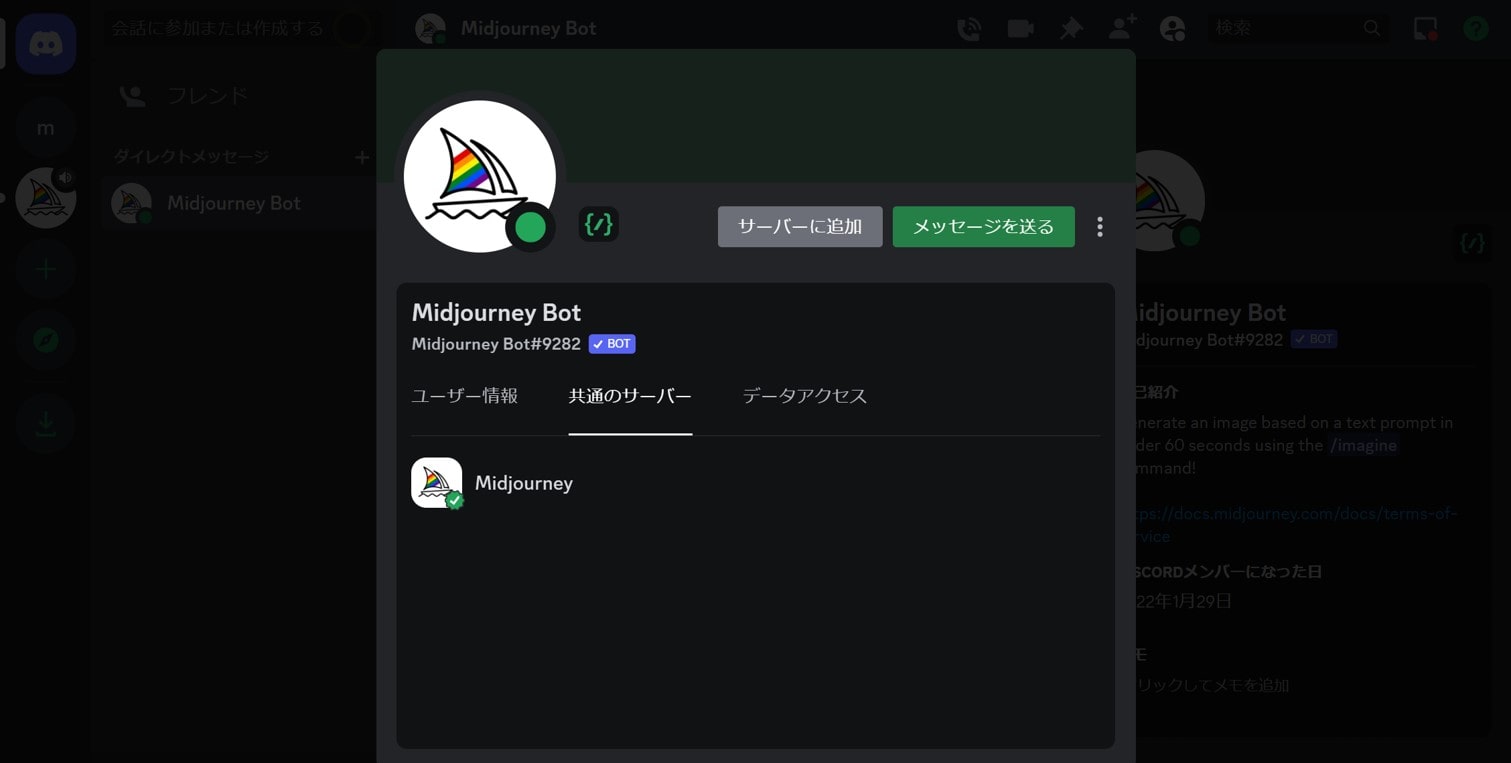
STEP3.描く絵のプロンプトを入力する
Discordにログイン出来たら、「プロンプトを入力」して絵を生成します。
チャットに”/imagine”と入力すると、”/imagine prompt”と表示されるため、選択します。
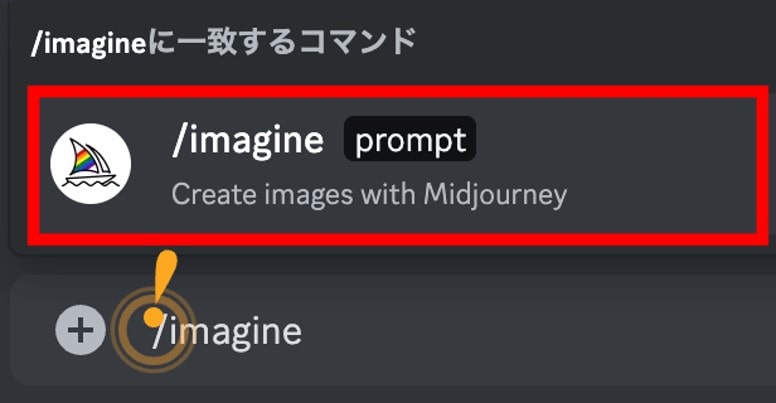
続いて画像内容のプロンプトを入力して送信します。
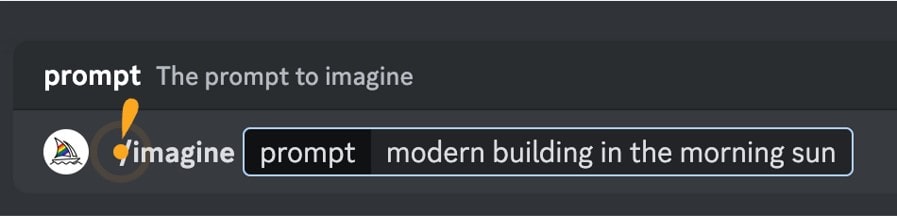 送信するプロンプトによって生成される画像が変わってくるので、いろんなプロンプトを試してみましょう。
送信するプロンプトによって生成される画像が変わってくるので、いろんなプロンプトを試してみましょう。
STEP4.画像が生成される
プロンプトを入力して送信すると、Midjourney Botによって入力されたプロンプトとともに「画像が生成」されます。
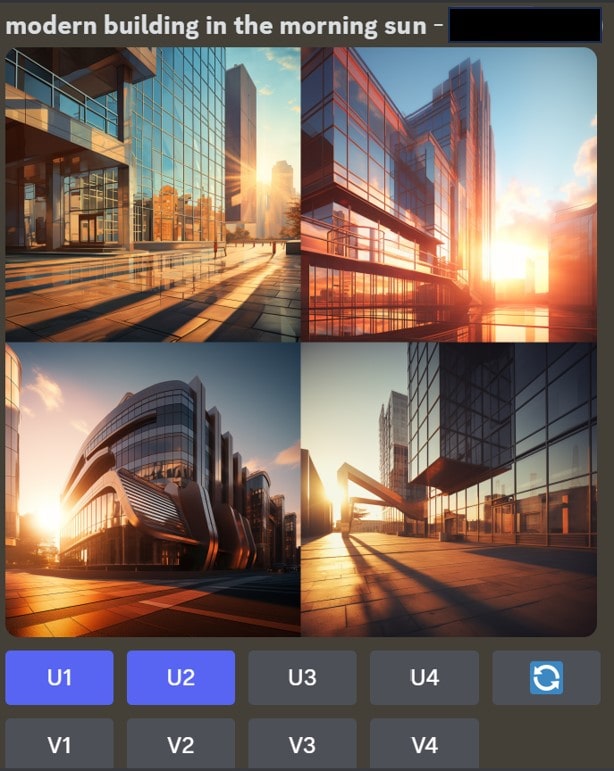
画像はプロンプトを入力してから徐々に出来上がっていき画像生成にかかる時間はサーバー状況にもよりますが、Fastモードで2~3分程度でした。
また生成された画像は、さらに細かいスタイルに生成でき、より自分がイメージする画像が見られます。
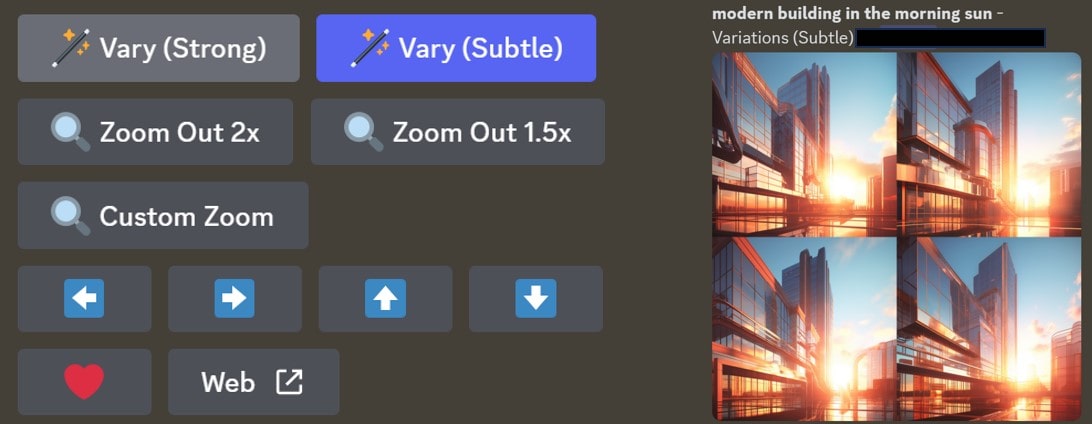 もしプロンプトを入力した際、Midjourneyでエラーが通知された場合は、以下の”Accept Tos”の部分をクリックしてください。
もしプロンプトを入力した際、Midjourneyでエラーが通知された場合は、以下の”Accept Tos”の部分をクリックしてください。
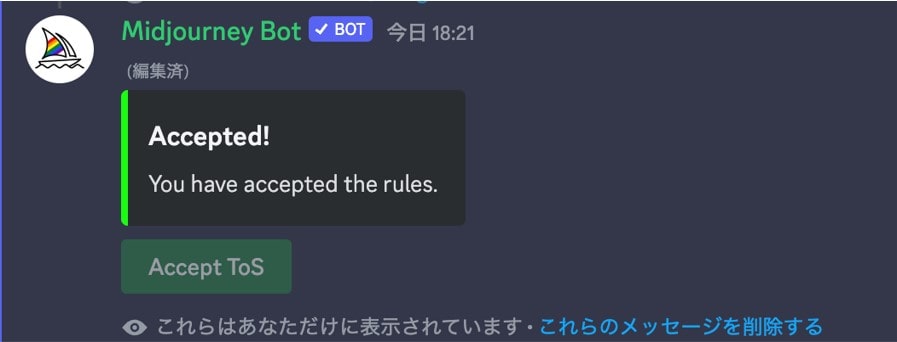 “Accepted”とコメントが表示されると、再度利用できます。
“Accepted”とコメントが表示されると、再度利用できます。
Midjourneyでイメージに近い画像を生成するコツ3つ
 「Midjourneyでイメージに近い画像を生成するコツ」を見ていきましょう。
「Midjourneyでイメージに近い画像を生成するコツ」を見ていきましょう。
自分のイメージする画像を生成するコツは、以下の3つです。
1.AIが理解しやすい英語で入力する
2.文章で入力する
3.キーワード・スタイル・サイズを具体的にする
それぞれ解説していきます。
1.AIが理解しやすい英語で入力する
画像生成する際には、AIが理解しやすくデータの多い「英語で入力すること」をおすすめします。
日本語で入力する場合と比較して英語で具体的な単語を使用すると、より正確な画像を生成することが出来ます。
例えば、手で描いたような絵に仕上げたい場合に「handwriting」と入力したり、アニメ風の画像にしたい場合は「anime style」と英単語を入力することでイメージに近い画像を生成できます。
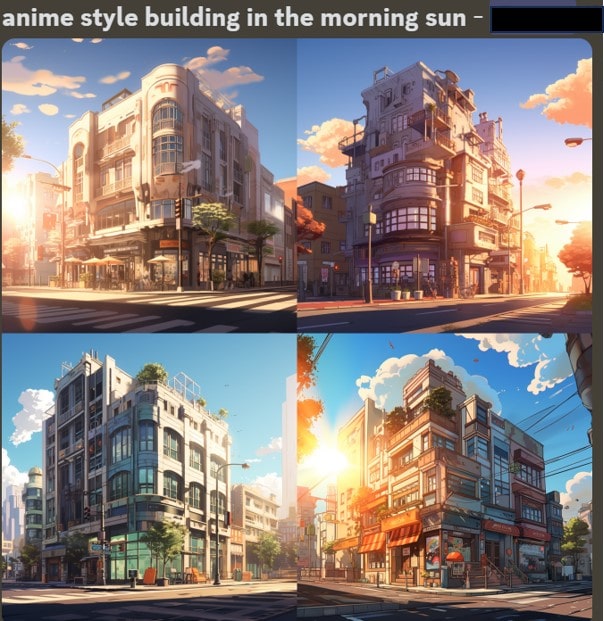
2.文章で入力する
プロンプトは「文章で入力」すると、より具体的でイメージに近い画像を生成できます。
具体的なシーンを描写する文章を入力すると、AIはその指示に基づいてイメージに近い画像を生成してくれます。
例えば”神秘的 明るい 森の中 小屋”(左図)を”森の中にある神秘的で明るい色調の小屋”(右図)とすると、文章で書いた方は”明るい色調の小屋”がしっかり表現されています。

3.キーワード・スタイル・サイズを具体的にする
Midjourneyで使用される「キーワード・スタイル・サイズ」を具体的に指定するとイメージする画像により近くなります。
使用される「キーワード・スタイル・サイズ」は主に以下の通りです。
| キーワード | ・futuristic:近未来的な ・handwriting:手書き風 ・in Studio Ghibli style:ジブリ ・in ukiyo-e style:浮世絵 ・realistic:リアルな ・Unreal Engine:非現実的な |
| スタイル | ・painting:絵画 ・pencil sketch:鉛筆画 ・photograph:写真 ・sculpture:彫刻 ・watercolor painting:水彩画 |
| サイズ | ・–ar 16:9(v4からは3:2) ・–ar 9:16(v4からは2:3) |
これら3つの要素はよく使われるので、テンプレートとして押さえておきましょう。
Midjourneyの活用方法5つ
 Midjourneyの使い方を見ていきましたが、実際はどんな場面で使われているのでしょうか。
Midjourneyの使い方を見ていきましたが、実際はどんな場面で使われているのでしょうか。
ここで「Midjourneyの活用方法」について紹介していきます。
Midjourneyの活用方法は、主に以下があります。
1.SNSやサイトプロフィールのアイコンを作成する
2.アイデアを得るために使用する
3.Webサイト・デザイン制作で画像を作成する
4.資料の挿絵で使用する
5.趣味で使用する
では、それぞれ見ていきましょう。
1.SNSやサイトプロフィールのアイコンを作成する
Midjourneyは、SNSやウェブサイトの「プロフィールアイコンの作成」に利用できます。
ユーザー自身のTwitterやブログのプロフィールアイコンを、AIによる画像生成を活用することで時間と労力を節約することが可能です。
似顔絵といった固有の画像は難しいですが、背景等は得意分野なので自分のテーマやコンセプトにあわせてプロンプトを入力していきましょう。
2.アイデアを得るために使用する
Midjourneyは、イラストのデザインやクリエイティブな分野での「アイデアを得るためのツール」として利用できます。
自分が頭に描いているものを画像生成することで自分のイメージを鮮明にしたり、反対に生成された画像から新しいアイデアを取り入れる場合もあります。
ゲームやアプリのUI、アート、プロダクトデザイン、インテリアデザインなど、多岐に渡る分野で、デザインの参考やベースとして使用されています。
ただし、AIが出力した画像は、そのまま利用するには文字やサイズの修正が必要で使いにくいことがあるので、画像合成や画像スタイル変換機能があるツールと組みあわせていきましょう。
3.Webサイト・デザイン制作で画像を作成する
Midjourneyは「デザイン制作やWebサイト制作の強力な補助ツール」として活用できます。
例えば、Webサイトに夏の背景を差し込みたい場合には”夏の日本の田舎町の風景”と入力すると、下記のような雰囲気のある画像を生成してくれます。

画像を生成した後に文字を追加・編集を加えたり、画像素材として一部のデザインに取り入れたりすることで、独自のデザインの基盤としても利用できます。
4.資料の挿絵で使用する
Midjourneyを利用すれば、「プレゼンテーションや資料の挿絵作成」にも役立てることも可能です。
営業用の資料に差し込む画像として使ったり、プレゼンの中で画像が必要な場合に活用できます。
Midjourneyはユーザーが指定したテーマに基づいて画像を生成するため、具体的な説明図を作成することは難しいですが、相手にイメージを持ってもらうための画像を生成するのに便利です。
例えば、”オフィスで商談をするビジネスマン”と入力するとそれっぽい画像を生成できました。

5.趣味で使用する
Midjourneyは「趣味の範囲」でも十分に楽しむことが出来ます。
単純にどんな画像が出来上がるのかを楽しむために使ったり、作った画像でスマートフォンやパソコンの背景画像にしたり、インテリアのデザインの参考にしたり出来ます。
趣味として触っているだけでもさまざまなインスピレーションを得られるので、ぜひ触ってみましょう。
Midjourneyを利用する際の注意点3つ

便利で楽しいMidjourneyですが、「利用する際に注意点」があります。
Midjourneyを利用時の注意点は、以下の3つです。
1.絵の著作権について
2.商用利用は可能?
3.品質を確認する
使い方が問題にならないように注意点を確認して利用していきましょう。
1.絵の著作権について
Midjourneyを利用する際、「生成される画像の著作権」については注意が必要です。
Midjourneyの著作権に関しては”公式ページ“に記載があります。
基本的に生成した画像の著作権は”プロンプトを入力した人(生成した人)“に譲渡されます。
そのため自分で作った画像は自分で好きなように使うことが出来ます。
ただし、ステルスモードを除き、作成された画像は一般公開され、他の人がその画像を使用・加工することが許可されている点に注意しましょう。
作成した画像を他の人に利用されたくない場合は、Proプラン以上になってステルスモードを使うことをおすすめします。
またMidjourneyやその他のAI生成アートに関する著作権法は、地域や国により異なるため、ユーザーは自分の地域の法律に基づいて詳細を確認しておくことが必要です。
2.商用利用は可能?
Midjourneyで生成した画像は「商用利用可能」です。
一部例外として、年間100万ドル以上の収入がある企業のメンバーが商用利用する際はそのメンバーをProプラン以上に契約しないといけないようです。
ただし、生成した画像が元々あるイラストやデザインに酷似している等で訴えられる可能性はあるため、商用利用の際は十分に注意しましょう。
3.品質を確認する
画像生成AIで生成される画像は、一部で不自然な表現が入る場合があるため、「品質を確認すること」が必要です。
例えば人物の手が3本になったり、顔がぼやけてしまったりして、自然な仕上がりにならないケースも見られます。
そのため、画像をシェアする際には、画像を見せる相手に不快感を与えないように下記のような品質のチェックを事前に行うことが必要です。
・商用利用しても問題ない品質か
・不適切な表現が入っていないか
・プロンプトの入力が間違っていないか
Midjourney まとめ
ここまでご覧いただきありがとうございました!
本記事では、Midjourneyについて使い方~画像を生成するコツまで解説していきました。
Discordのサーバーを利用してプロンプトを入力すると誰でも簡単に高クオリティの画像を生成できます。
使い方の手順をおさらいすると以下の通りです。
・Discordのアカウントを作成する
・ログイン後に招待を受けてチャンネルに参加する
・描く絵のプロンプトを入力する
・画像が生成される
生成AIに興味がある方は当メディア運営サービス「スタアカ」の「大規模言語モデル(LLM)・生成系AI」がおすすめ!
スタアカは業界最安級のAIデータサイエンススクールです。

| 【価格】 | ライトプラン:1280円/月 プレミアムプラン:149,800円 |
|---|---|
| 【オススメ度】 | |
| 【サポート体制】 | |
| 【受講形式】 | オンライン形式 |
| 【学習範囲】 | データサイエンスを網羅的に学ぶ 実践的なビジネスフレームワークを学ぶ SQLとPythonを組みあわせて実データを使った様々なワークを行う マーケティングの実行プラン策定 マーケティングとデータ分析の掛け合わせで集客マネタイズ 生成AIの概要を解説 GPTの概要とPythonによる利用 画像生成系AIのStable DiffusionをPythonで実装 |
・Transformerについて解説
・GPTの概要とPythonによる実装
・画像生成系AIのDALL・EのAPIを呼び出して利用
・画像生成系AIのStable DiffusionをPythonで実装
AIに意図したアウトプットを出してもらうために、適切にテキストで指示するスキル”プロンプトエンジニアリング”について、以下の記事で解説しているので参考にしてみてください。